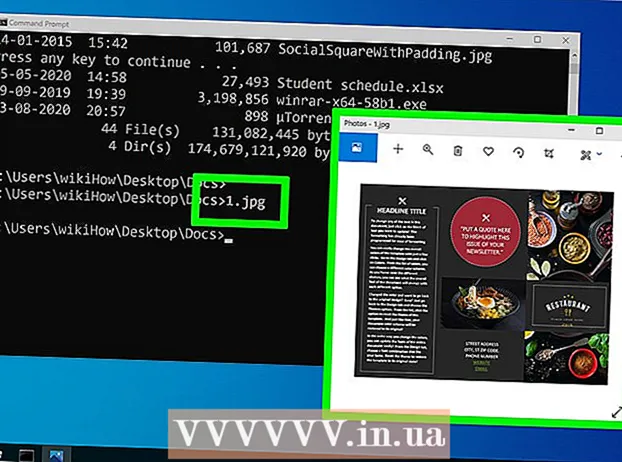Autor:
Carl Weaver
Data De Criação:
1 Fevereiro 2021
Data De Atualização:
26 Junho 2024

Contente
O Uber é um aplicativo de pesquisa e pedido de táxi móvel popular entre usuários de iPhone e Android. No entanto, o Uber também pode ser usado por quem não tem smartphone. É fácil de fazer! Existem várias maneiras de pegar um táxi do Uber, mesmo se você tiver apenas um telefone normal com botão de pressão.
Passos
Parte 1 de 2: Crie uma conta Uber
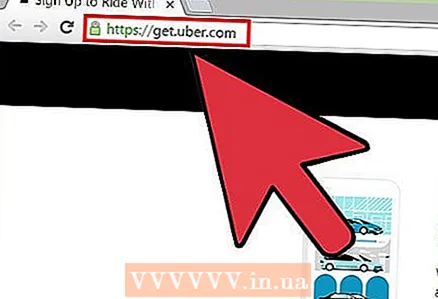 1 Acesse o site do Uber. Em um computador ou navegador da web móvel, siga o link para a página Get Uber. Você será redirecionado para um site onde poderá se registrar para uma conta Uber.
1 Acesse o site do Uber. Em um computador ou navegador da web móvel, siga o link para a página Get Uber. Você será redirecionado para um site onde poderá se registrar para uma conta Uber. - Seu navegador pode notificá-lo de que o Uber precisa concordar com sua localização. Se você clicou em Sim, o Uber usará seu endereço IP para determinar sua localização ao pedir um táxi.
 2 Insira seus dados pessoais e escolha um método de pagamento. Na página seguinte, várias caixas de texto aparecerão nas quais você deve inserir informações que permitam sua identificação. Preencha todos os campos clicando neles e inserindo as informações apropriadas.
2 Insira seus dados pessoais e escolha um método de pagamento. Na página seguinte, várias caixas de texto aparecerão nas quais você deve inserir informações que permitam sua identificação. Preencha todos os campos clicando neles e inserindo as informações apropriadas. - Se a janela para escolher uma forma de pagamento não aparecer, seu navegador pode estar configurado para https://get.uber.com/sign-up/ por padrão. Verifique a barra de endereço - deve haver apenas https://get.uber.com/. Não se preocupe se o navegador continuar redirecionando você! Você pode adicionar uma forma de pagamento mais tarde.
- Se você está se registrando com um código promocional, clique na parte inferior da página "Adicionar código promocional" e digite o código recebido.
 3 Clique em "Criar conta". Encontre o botão azul Criar conta na parte inferior da tela. Agora você pode pedir um táxi Uber sem o aplicativo.
3 Clique em "Criar conta". Encontre o botão azul Criar conta na parte inferior da tela. Agora você pode pedir um táxi Uber sem o aplicativo.
Parte 2 de 2: como usar o Uber sem um aplicativo
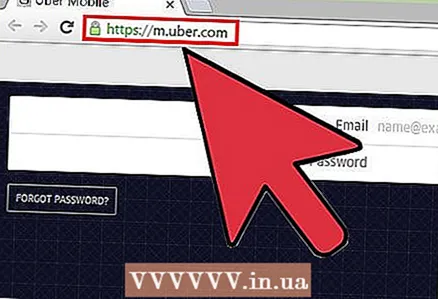 1 Abra o site móvel da Uber. Siga este link usando seu tablet, computador e qualquer celular com acesso à Internet. Clique no link acima para acessar o site do Uber.
1 Abra o site móvel da Uber. Siga este link usando seu tablet, computador e qualquer celular com acesso à Internet. Clique no link acima para acessar o site do Uber. 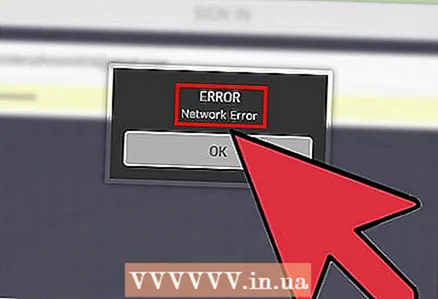 2 Se necessário, solicite acesso ao site. Por razões de segurança, ao tentar acessar o site móvel, uma mensagem de "erro de rede" pode aparecer. Se isso acontecer, você precisa fazer o seguinte.
2 Se necessário, solicite acesso ao site. Por razões de segurança, ao tentar acessar o site móvel, uma mensagem de "erro de rede" pode aparecer. Se isso acontecer, você precisa fazer o seguinte. - Escreva um e-mail para suporte em [email protected].
- No e-mail, inclua seu nome, o endereço de e-mail associado a uma conta Uber válida e indique que você está tentando acessar o site móvel.
- Enviar um email. O acesso ao site deve aparecer em um futuro próximo.
- Se depois de alguns dias o site não estiver disponível, reenvie o e-mail.
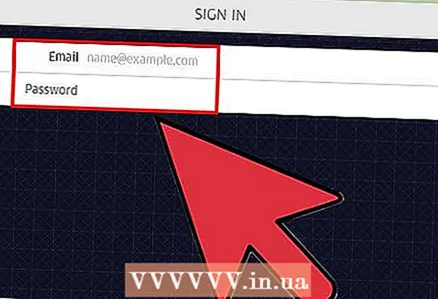 3 Faça login no sistema. Nos campos de e-mail e senha, insira os detalhes que você usou para criar sua nova conta Uber. Depois disso, clique no botão "Concluir", que está localizado no canto superior direito da tela.
3 Faça login no sistema. Nos campos de e-mail e senha, insira os detalhes que você usou para criar sua nova conta Uber. Depois disso, clique no botão "Concluir", que está localizado no canto superior direito da tela. 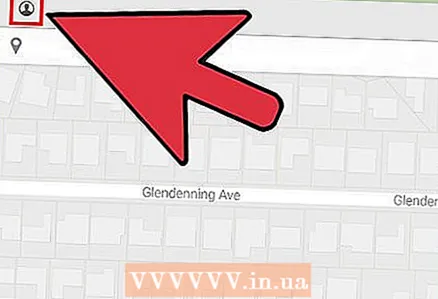 4 Selecione um método de pagamento. Se você não conseguiu selecionar um método de pagamento ao registrar uma conta, insira-o agora:
4 Selecione um método de pagamento. Se você não conseguiu selecionar um método de pagamento ao registrar uma conta, insira-o agora: - clique no ícone de pessoa localizado no canto superior esquerdo da tela;
- selecione "Pagamento" no menu que aparece;
- no menu "Pagamentos", selecione "Adicionar pagamento" e insira os dados do seu cartão bancário.
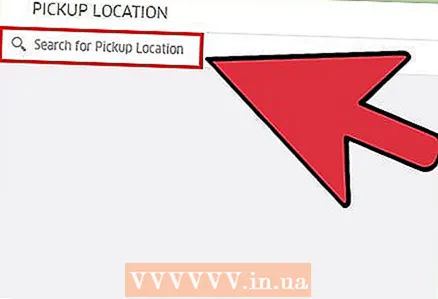 5 Digite a sua localização. O Uber nem sempre é capaz de determinar sua localização automaticamente - isso depende das configurações do dispositivo que você está usando. Se você encontrar isso, insira o local manualmente.
5 Digite a sua localização. O Uber nem sempre é capaz de determinar sua localização automaticamente - isso depende das configurações do dispositivo que você está usando. Se você encontrar isso, insira o local manualmente. - Clique na caixa branca sob o título verde "Local de coleta" e insira sua localização atual. No meio da tela, uma inscrição preta "Especifique um local de pouso" e um alfinete irão aparecer - mova-o para o local que você especificou.
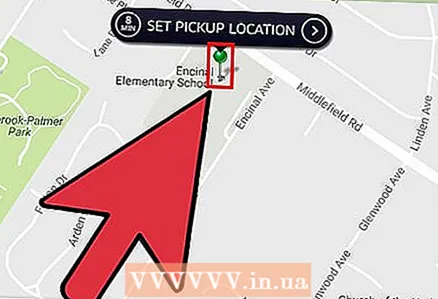 6 Altere o local conforme necessário. Se o Uber não encontrou sua localização, pode ser que a localização do pino não corresponda exatamente ao seu endereço real. Encontre o ponto azul no centro do mapa e sua localização correspondente na parte superior da tela. Se esta informação estiver incorreta, pressione e segure a tela e arraste-a para sua localização real.
6 Altere o local conforme necessário. Se o Uber não encontrou sua localização, pode ser que a localização do pino não corresponda exatamente ao seu endereço real. Encontre o ponto azul no centro do mapa e sua localização correspondente na parte superior da tela. Se esta informação estiver incorreta, pressione e segure a tela e arraste-a para sua localização real. 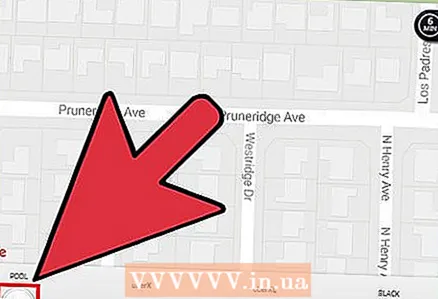 7 Selecione o tipo de serviço Uber. Na parte inferior da tela, você verá vários tipos de veículos Uber e, abaixo deles, um ícone em movimento. Arraste este ícone para o tipo de Uber que deseja solicitar.
7 Selecione o tipo de serviço Uber. Na parte inferior da tela, você verá vários tipos de veículos Uber e, abaixo deles, um ícone em movimento. Arraste este ícone para o tipo de Uber que deseja solicitar. - uberX é uma oferta de serviço padrão da Uber. Leia o artigo "Como escolher o tipo de carro Uber" se não tiver certeza de qual tipo de carro Uber deseja escolher.
- Se alguma das opções tiver um raio circulado em azul, significa que atualmente há um "pico de preço" para esse tipo de veículo. Isso acontece quando a demanda por determinado tipo de carro aumenta e o Uber aumenta temporariamente os preços para compensar a falta de motoristas. Isso geralmente acontece durante os horários de pico. Basta esperar alguns minutos para que a demanda diminua e o preço diminuirá imediatamente.
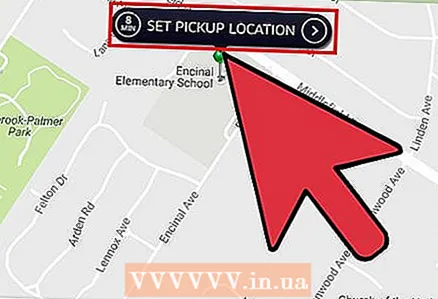 8 Indique o local de pouso. Após selecionar o tipo de carro Uber e confirmar o endereço com um alfinete, clique no centro do mapa no título "Selecionar local de coleta". Uma tela de confirmação aparecerá.
8 Indique o local de pouso. Após selecionar o tipo de carro Uber e confirmar o endereço com um alfinete, clique no centro do mapa no título "Selecionar local de coleta". Uma tela de confirmação aparecerá. 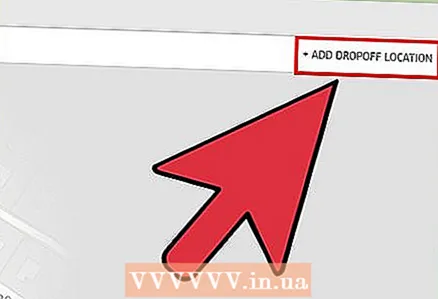 9 Digite seu destino. No canto superior esquerdo da tela de confirmação, você verá a linha "Destino" marcada em vermelho. Clique nele e digite o endereço de destino.
9 Digite seu destino. No canto superior esquerdo da tela de confirmação, você verá a linha "Destino" marcada em vermelho. Clique nele e digite o endereço de destino.  10 Descubra o custo exato da viagem. No canto inferior esquerdo da tela, clique no botão "Custo da Viagem" para saber quanto custará a viagem.
10 Descubra o custo exato da viagem. No canto inferior esquerdo da tela, clique no botão "Custo da Viagem" para saber quanto custará a viagem. 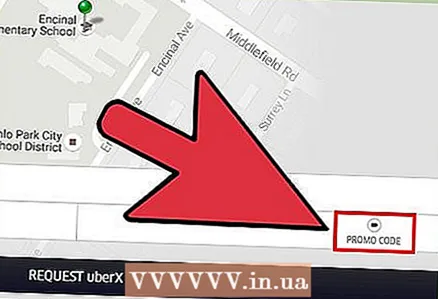 11 Insira o código promocional (opcional). Se você tiver um código promocional, clique em "Código promocional" ao lado do botão "Custo da viagem" e insira-o no campo que aparece.
11 Insira o código promocional (opcional). Se você tiver um código promocional, clique em "Código promocional" ao lado do botão "Custo da viagem" e insira-o no campo que aparece. 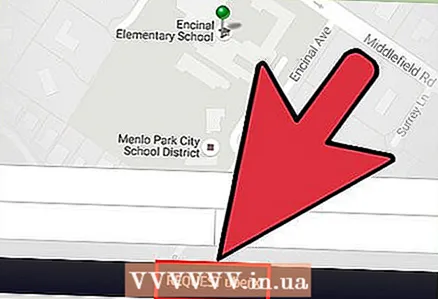 12 Confirme o seu pedido. Clique no botão preto na parte inferior da tela para confirmar sua solicitação Uber. O carro está a caminho!
12 Confirme o seu pedido. Clique no botão preto na parte inferior da tela para confirmar sua solicitação Uber. O carro está a caminho! 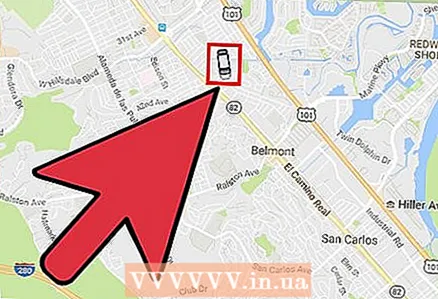 13 Não se desconecte da Internet - dessa forma você pode rastrear o movimento do carro. Na tela, você verá um ícone de carro azul se movendo em sua direção. Na parte inferior da tela, você pode ver a foto do motorista, seu nome e carro. Assim que o ícone se aproximar do seu endereço no mapa, procure um carro que se aproxima.
13 Não se desconecte da Internet - dessa forma você pode rastrear o movimento do carro. Na tela, você verá um ícone de carro azul se movendo em sua direção. Na parte inferior da tela, você pode ver a foto do motorista, seu nome e carro. Assim que o ícone se aproximar do seu endereço no mapa, procure um carro que se aproxima. - Não feche seu navegador para não ser eliminado do sistema e seu pedido não ser cancelado.
Avisos
- Você só pode usar esse método se tiver acesso à Internet. Se você pedir um táxi de um computador desktop, não poderá solicitar uma viagem de volta de seu destino. Descubra com antecedência se o seu destino possui acesso à Internet. Se você não tiver acesso à Internet, pode usar o serviço de concierge, que permite solicitar um táxi do Uber com uma ligação. Você pode aprender mais sobre este serviço na Internet, perguntando ao Google